Обзоры сайтов
Как сделать закладку в яндексе?
УУ активного пользователя интернета обычно есть определенное количество сайтов, которые он посещает часто. Для того чтобы клиентам компании «Яндекс» было удобно работать, программисты предоставили возможность создавать закладки. Пользователи, которые только начинают осваивать интернет, спрашивают, как сделать закладку в яндексе и .
Обычно из закладок формируется целый каталог. Для того чтобы сформировать собственный каталог делайте закладки на различные темы. Чтобы сделать закладку нажимайте на надпись «Добавить закладку». В появившемся окне указывается название закладки и URL. Эти данные обязательны для заполнения, кроме того, оставляется описание и метки. При этом вы можете открыть папку и сделать её текущей. В ней и будет находиться закладка после того как вы нажмете на указатель «Добавить».
Если возникнет потребность изменить что-нибудь в закладке, отметьте закладку, в которой собираетесь произвести изменения и нажмите на слово «Редактировать». Появится форма, где вы отредактируете её данные: имя закладки, ее URL, метки или описание. Также можно поменять название и свойства папки.
На вопрос, как сделать закладку в яндексе, можно смело ответить: «Легко и просто».
Для того чтобы работать с закладками было интереснее программисты разработали приложение, которое создает визуальные закладки.
- На рабочем столе просмотр страниц интернета запускаете двойным щелчком. В адресную строку вводите адрес страницы для установки приложения «Яндекс.Бар» http://bar.yandex.ru и нажимаете клавишу Enter.
- Откроется страница, которая соответствует браузеру, установленному у вас. Это означает, что для Internet Explorer будет предложено приложение именно для его браузера, а для Google Chrome откроется «Яндекс.Бар» для Chrome.
- Кликните по надписи «Установить». После этого начнётся установка программы. В этом процессе предусмотрено системой безопасности предупреждение об опасности открытия файлов из интернета. Подтвердите своё решение об установке приложения визуальных закладок, нажав на слово «Выполнить». Для продолжения процесса установки вам нужно насколько раз, в соответствии с процессом, нажимать на слово «Далее», пока не появится надпись «Готово».
- Программа просмотра интернет-страниц должна перезапуститься автоматически. В обновлённом браузере вы увидите картинки-иконки любимых сайтов. Программа сама определила наиболее часто посещаемые вами страницы сети и создала для них закладки быстрого запуска.
1. Закладки в Google Chrome
В браузере Google Chrome встроена возможность работы с закладками. В диспетчере закладок можно управлять всеми закладками. Я расскажу как быстро и удобно всё делать через панель закладок — это полоса с закладками находится в верхней части браузера под строкой ввода адреса сайта
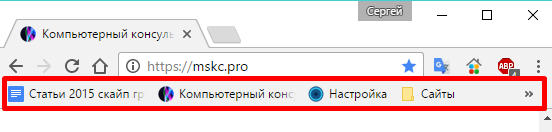 Панель закладок Google Chrome
Панель закладок Google Chrome
Как включить отображение закладок в браузере
Если в браузере панель закладок не отображается, нужно открыть Настройки — Закладки и выбрать Показывать панель закладок
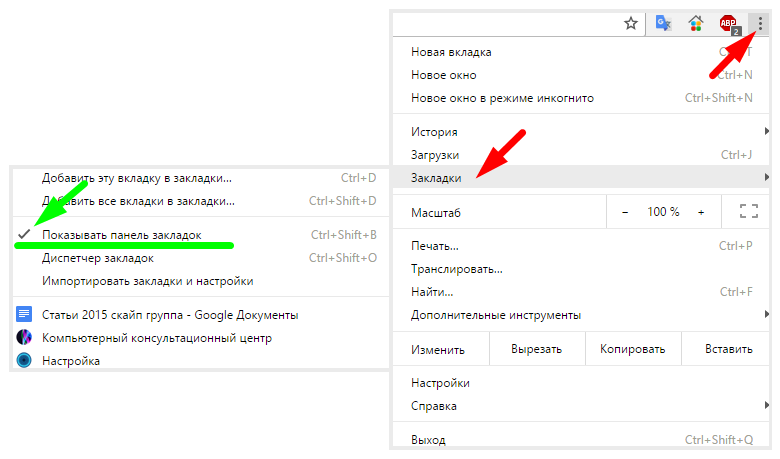 Включить панель закладок Google Chrome
Включить панель закладок Google Chrome
Комбинация клавиш Ctrl + Shift + B для быстрого включения/отключения панели закладок
Как сохранить сайт в закладку
 Сохранение сайта в закладки
Сохранение сайта в закладки
Откроется окно сохранения закладки. Чтобы сайт сохранился в панели закладок нужно в пункте Папка выбрать Панель закладок . Нажмите Готово для сохранения
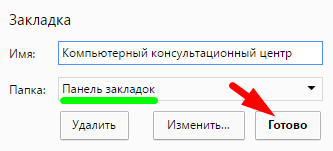 Сохранение сайта на панели закладок
Сохранение сайта на панели закладок
После сохранения значок сайта появится в панели закладок. При нажатии на этот значок откроется страница с сайтом.
 Так выглядит закладка страницы сайта
Так выглядит закладка страницы сайта
Если у Вас уже есть сохранённые закладки, новая может не поместиться в видимой части панели закладок . Нажмите на двойную стрелочку справа и в дополнительном списке в самом низу будет последняя сохранённая закладка.
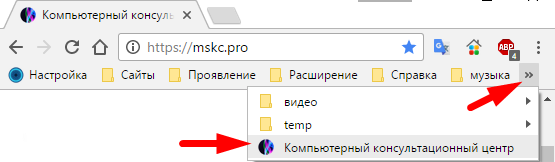 Закладка сайта в дополнительном списке
Закладка сайта в дополнительном списке
Чтобы переместить закладку из списка в видимую часть панели закладок — нажмите на закладку левой кнопкой мыши и не отпуская перетяните её в нужное место на панель закладок и отпустите
Папка закладок
Закладки можно группировать чтобы они занимали меньше места и их было легко найти. При сохранении сайта в закладки создаётся папка, в которую позже сохраняются другие похожие сайты. Например, папка видео в которую я помещаю видео с Youtube — при наведении курсора на эту папку в панели задач открываются все ссылки и их легко выбрать
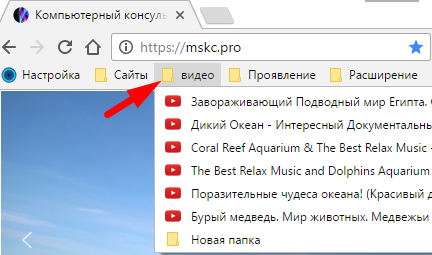 Закладки в папке
Закладки в папке
Чтобы создать новую папку для закладок нажмите Изменить
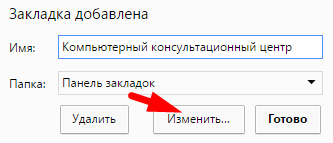 Сохранение закладки в новой папке
Сохранение закладки в новой папке
В открывшемся окне выберите Панель закладок и нажмите Новая папка . Появится новая папка — дайте ей название и Сохраните
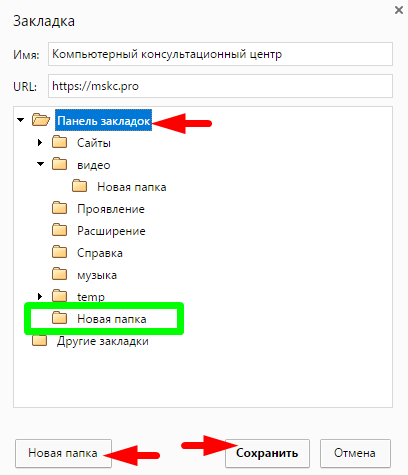 Создание новой папки в панели закладок
Создание новой папки в панели закладок
Папки в панели закладок можно перемещать в любое место
Можно создать пустую папку и потом перетянуть в неё нужные закладки. Нажмите на свободное место панели закладок правой кнопкой мыши и выберите Добавить папку
Чтобы добавить новую закладку в существующую папку при сохранении нажмите на «треугольник» в поле Папка и выберите папку, в которую хотите поместить закладку
Как удалить закладку
Любую закладку или папку с закладками можно удалить — нажать на неё правой кнопкой мыши и выбрать Удалить
2. Закладки в Яндекс
Откройте сайт, который нужно добавить в закладки. В конце строки ввода адреса сайта нажмите на «Звёздочку»
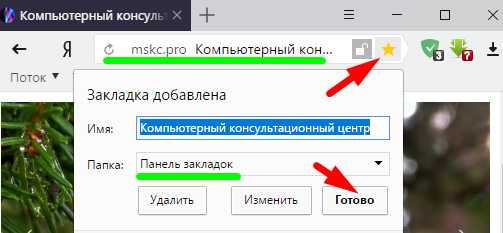 Сохранение сайта в закладки в Яндекс браузере
Сохранение сайта в закладки в Яндекс браузере
Сохранение сайта в закладки в браузере Яндекс такое же как в , описанное выше.
3. Закладки в Опера
Откройте сайт, который нужно добавить в закладки. В конце строки ввода адреса сайта нажмите на «Сердце». Сайт сразу сохранится в закладки и откроется окно, в котором можно выбрать место хранения закладки (например Панель закладок или другие папки), Панели закладок
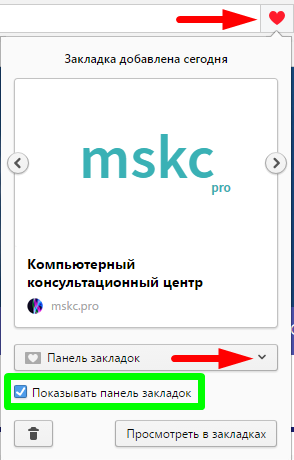 Сохранение сайта в закладки в Опера
Сохранение сайта в закладки в Опера
Если выбрать Просмотреть в закладках — откроется диспетчер закладок, в котором можно легко переместить или удалить закладки в панели закладок, экспресс панели (визуальная панель, которая открывается в новой странице).
4. Закладки в Firefox
Откройте сайт, который нужно добавить в закладки. В конце строки ввода адреса сайта нажмите на «Звёздочку». Откроется окно подтверждения, в котором можно выбрать место хранения закладки. В поле Папка
нажмите на «треугольник» и выберите Панель закладок
или Cоздать папку
.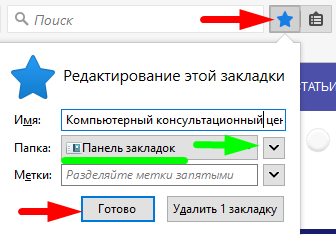 Сохранение сайта в закладки в Firefox
Сохранение сайта в закладки в Firefox
Справа от «Звёздочки» есть кнопка управления закладками, где можно включить/выключить отображение Панели закладок . Так же открыть Диспетчер управления закладками — для этого выбрать Показать все закладки .
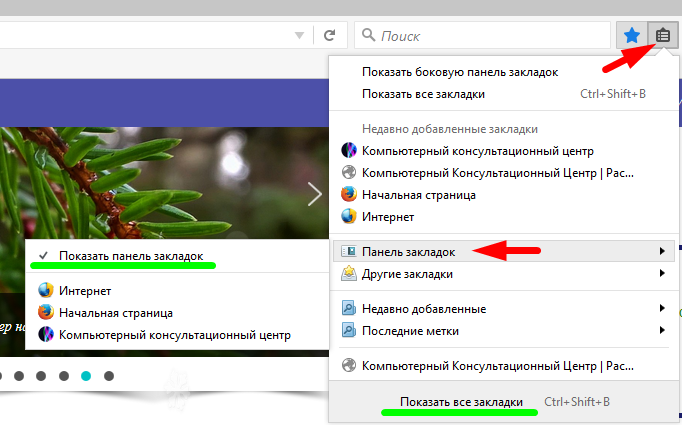 Включение панели закладок в Firefox
Включение панели закладок в Firefox
Работа с закладками в Яндекс Браузере . Как создать закладку, задать ей имя и сохранить в нужном месте в структуре закладок.
Если сохранять закладки «в кучу», то довольно скоро вы перестанете в этой куче закладок ориентироваться. Поэтому удобно сохранять закладки, разнося их по тематическим папкам.
Добавление новой закладки в Яндекс Браузере
осуществляется, как и во многих других браузерах, по щелчку по звездочке в адресной строке (в правой ее части). Также открытую страницу сайта можно добавить в закладки нажатием одновременно клавиш CTRL+D . При создании закладки вам будет предложено ввести для нее название и выбрать папку, в которой она будет сохранена.
Вы можете согласиться с вариантом выбора папки по-умолчанию. Но также можете и создавать свои папки , называть их осмысленными именами и сохранять закладки уже в них. Это поможет вам в дальнейшем легче ориентироваться в сохраненных страничках. Например, вы можете создать папки РАБОТА, МУЗЫКА и т.п.
Также у Яндекс Браузера есть возможность импорта и экспорта закладок . Что может быть удобно, когда вам нужно работать на разных компьютерах с каким-то набором сайтов.
Но лучше всего, для возможности использовать на любом компьютере своих закладок, пользоваться синхронизацией со своим аккаунтом . При этом все данные о настройках вашего Яндекс Браузера, о его закладках и используемых вами дополнениях будут храниться на серверах Яндекса и вы сможете не волноваться за их сохранность.







